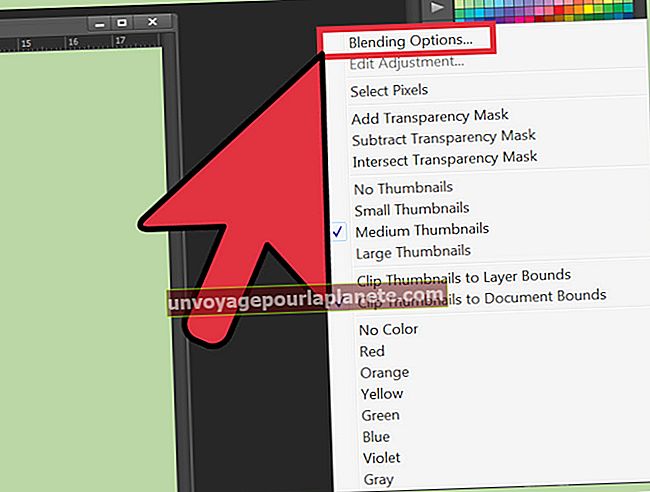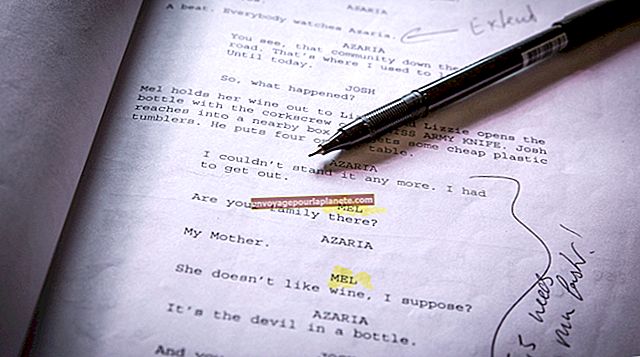Com exportar iCal a Excel
Un format de fitxer estàndard obert introduït originalment el 1998, iCal emmagatzema informació de calendari en un format que es pot compartir fàcilment entre aplicacions, tant de calendari com d’aplicacions com Microsoft Excel. Les principals aplicacions de calendari admeten el format de fitxer ICS d’iCal, inclòs el Microsoft Outlook per a Office 365, Apple Calendar, Yahoo Calendar i Google Calendar.
A més, la indústria de l’hostaleria en línia fa servir el format iCal per importar fàcilment les reserves. Empreses com AirBnB utilitzen iCal, que permet als seus clients exportar dades sobre les seves reserves.
L’exportació de dades iCal per utilitzar-les a Excel us permet fer còpies de seguretat de les dades del calendari amb més flexibilitat. El procés d’exportació també facilita la compartició de dades de calendari entre aplicacions de calendari. Per exemple, aquí es mostra com convertir un calendari de Google a Excel.
Exporteu un calendari de Google a Excel
Google Calendar és típic de la majoria d’aplicacions de calendari, de manera que l’exportació de dades iCal fa passos similars als de la majoria d’aplicacions. Hi ha, però, algunes limitacions. Per exemple, Google Calendar us permet afegir calendaris d'altres fonts i afegir-los al calendari que esteu visualitzant, però només podeu exportar dades dels que apareixen a Els meus calendaris, que es troba al costat esquerre de la pantalla. A més, només podeu exportar des del format del navegador Google Calendar. Les aplicacions de calendari de Google no poden exportar dades.
El primer pas per convertir Google Calendar a Excel requereix una exportació de dades iCal del calendari.
Per exportar dades de tots els vostres calendaris:
- Obriu Google Calendar en un navegador web, com ara Google Chrome o Apple Safari.
- Feu clic a la icona d'engranatge a l'extrem superior dret i seleccioneu Configuració.
- Feu clic a Importa i exporta a General a la part esquerra de la pantalla.
- Feu clic a Exporta a la part esquerra de la pantalla i, a continuació, a Exporta a la part central de la pantalla, a la dreta del quadre Exporta.
- Localitzeu la vostra descàrrega de dades iCal. Amb diversos calendaris, es tractarà de fitxers ICS en format ZIP. Descomprimiu aquest fitxer per accedir als fitxers ICS individuals.
Per exportar dades d'un sol calendari:
- Obriu Google Calendar en un navegador web, com ara Google Chrome o Apple Safari.
- Passeu el cursor per sobre del calendari que vulgueu exportar i feu clic a la icona d'opcions de la dreta.
- Feu clic a Configuració i compartició.
- Al quadre Configuració del calendari, feu clic a Exporta el calendari.
- Localitzeu la vostra descàrrega de dades iCal. Amb calendaris individuals, pot ser en format ICS o ZIP. Descomprimiu el fitxer si cal per accedir al fitxer ICS.
Transferiu un calendari de Google a Excel
- Obriu Microsoft Excel per a l'Office 365. Les versions anteriors d'Excel funcionen de manera similar, però els passos individuals poden ser diferents.
- Seleccioneu Obre altres llibres de treball a la part inferior esquerra.
- Seleccioneu Navega i aneu a la carpeta amb el fitxer ICS descomprimit del calendari.
- Feu clic a Tots els fitxers Excel a la part inferior dreta i seleccioneu Tots els fitxers.
- Seleccioneu el fitxer de calendari ICS i feu clic a Obre.
- Feu clic al botó Delimitat del quadre de diàleg Assistent d'importació de text i feu clic a Següent.
- Desmarqueu el botó d'opció Tabulador i feu clic a Altres. Introduïu els dos punts al quadre i feu clic a Finalitza. Les dades del calendari es mostren ara en dues columnes d'Excel.
Consell
És possible que no reconegueu les dades com a llistes de calendari un cop les hàgiu convertit a Excel, ja que iCal és un format d’emmagatzematge de base de dades. Els programes de calendari converteixen aquestes dades en el formulari que esteu acostumat a veure, però Excel mostra les dades en brut. Podeu analitzar les dades del calendari si les mireu a Excel o podeu provar altres usos, com ara un altre mètode per fer còpies de seguretat del calendari de Google.